使用xshell连接VMware的虚拟机
2020-06-03 05:52
561 查看
使用xshell连接VMware Pro 的Linux虚拟机
前言:这篇只是随手记录的一些步骤,以后忘记的时候可以随时看看。因为Centos6的命令跟Centos7的命令有些不同,这里用的是Centos7。
步骤: 1. 虚拟机使用NET模式,点击VMware的右下角的网络适配器

点击网络适配器,选择NET模式

2. 在VMware workstation里,点击菜单栏上的【编辑】–>【虚拟网络编辑器】,打开下方的虚拟网络编辑器。选择VMnet8(NAT模式),取消勾选【使用本地DHCP服务…】(若勾选,会设置动态IP)。
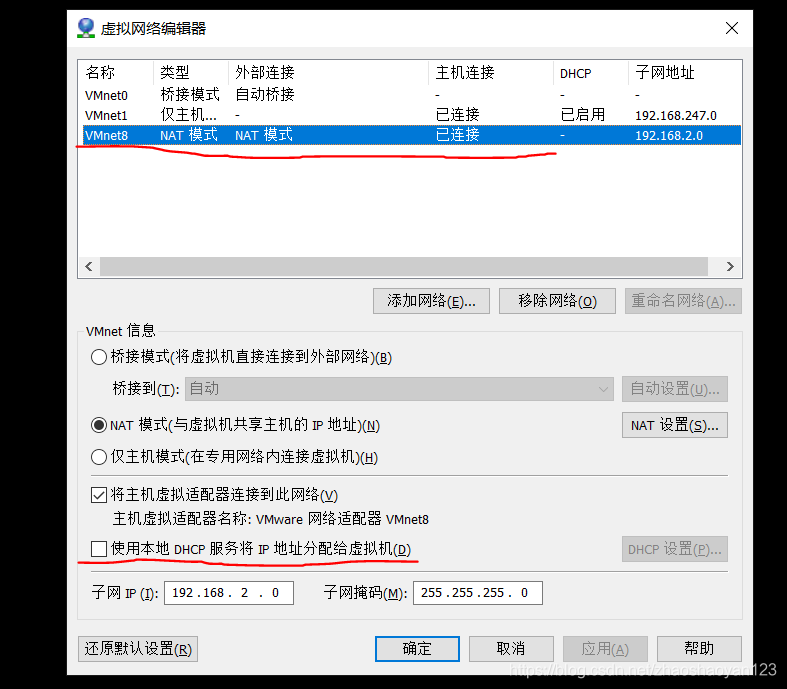
3.点击NET设置查看子网IP

根据这个子网IP和子网掩码,知道虚拟机Ip范围是0-255 所以 0 255 2 不能用
4. 设置Ip地址
vim /etc/sysconfig/network-scripts/ifcfg-ens33 (ens33 最后的这个数字可能不一样)

BOOTPROTO=static
IPADDR=192.168.44.3
NETMASK=255.255.255.0
GATEWAY=192.168.44.2
ONBOOT=yes
ONBOOT:是指系统启动时是否激活网卡,默认为no,设置为yes,表示开机启动时激活网卡。
BOOTPROTO:网络分配方式,静态。(一定记得修改为Static,否则无法连通网络)
IPPADDR:手动指定ip地址。
NETMASK:子网掩码。
GATEWAY:网关ip
5. 设置DNS
vim /etc/resolv.conf

nameserver 192.168.22.2
- 上述文件配置成功之后,重启虚拟机或者重启网卡 使用 service network restart 命令。
- 打开控制面板–>网络和Internet,在右侧点击【更改适配器设置】,进入“网络连接”页面

这样就可以连接虚拟机了
相关文章推荐
- VMware Linux SUSE 11 虚拟机设置为桥接模式、设置静态IP、使用Xshell连接虚拟机的方法
- Xshell连接虚拟机VMware
- 使用Xshell工具连接虚拟机
- 在CMD下启动vmware、Xshell连接虚拟机以及控制Chrome浏览器自动执行js登录校园网
- 使用Vmware安装linux且配置终端可以连接虚拟机总结
- 使用XSHELL连接EC2虚拟机实例
- 虚拟机安装linux系统并使用xshell连接
- 使用SecureCRT或Xshell连接虚拟机超时(NAT网络模式下,主机ping不通虚拟机)
- win7中使用xshell连接VMware下ubuntu失败
- 关于使用虚拟机安装centos发现地址为127.0.0.1,使用Xshell连接不上
- Xshell以及notepad+++连接Vmware上的虚拟机Ubuntu
- 在VMware中克隆虚拟机,Xshell远程连接克隆虚拟机及秘钥认证
- 使用xshell连接本机虚拟机中的Linux服务器
- 使用VMware Converter Standalone Client进行虚拟机 P2V提示 权限不足,无法连接\\ip\admin$的解决方法集锦
- 虚拟机Ubuntu无法使用XShell远程连接
- win7使用ssh登入连接虚拟机vmware中的Linux系统
- 虚拟机(VMware)中的Linux(Redhat6.1)连接xshell
- win7中使用xshell连接VMware下ubuntu失败
- 关于使用虚拟机安装centos发现地址为127.0.0.1,使用Xshell连接不上
- vmware在桥接模式下配置centos7网络,并使用xshell连接虚拟主机(总结篇)
